GPS記錄(FDR-X3000/HDR-AS300)
使用相機的GPS功能,您可以在錄製動畫時記錄位置資訊和移動速度。
Action Cam Movie Creator可讓您將使用GPS記錄的動畫匯入電腦,並以顯示移動速度和追蹤動作的地圖觀看。
拍攝靜態影像時,您也可以記錄位置資訊並在地圖上顯示拍攝位置。
-
按MENU按鈕。
-
按UP按鈕或DOWN按鈕選擇
 (相機設定)-
(相機設定)-  (GPS記錄)-設定值,然後按REC/ENTER按鈕。
(GPS記錄)-設定值,然後按REC/ENTER按鈕。-
 (錄製含有GPS記錄的動畫,或含有位置資訊的靜態影像)
(錄製含有GPS記錄的動畫,或含有位置資訊的靜態影像) -
 (不使用GPS記錄功能)
(不使用GPS記錄功能)
-
查看三角定位狀態
GPS啟動時,指示會隨著GPS訊號接收的強度而改變。
- 無指示(GPS記錄功能關閉):GPS記錄設定為OFF或發生錯誤。
-
 (正在搜尋/困難):您的相機正在搜尋GPS衛星。(可能需要幾分鐘時間才能開始進行三角定位。)
(正在搜尋/困難):您的相機正在搜尋GPS衛星。(可能需要幾分鐘時間才能開始進行三角定位。) -
 (三角定位進行中):您的相機正在接收GPS訊號。(您的相機可以記錄位置資訊。)
(三角定位進行中):您的相機正在接收GPS訊號。(您的相機可以記錄位置資訊。)
關於GPS輔助資料
利用GPS輔助資料可以縮短GPS取得位置資訊的時間。如果是用Action Cam Movie Creator軟體經由網際網路連線,便可以自動更新GPS輔助資料。
- 若未設定相機的日期時間設定,或是設定的時間大幅度改變,則GPS取得位置資訊的時間無法縮短。
- 如果GPS輔助資料的有效期截止,則GPS取得位置資訊的時間無法縮短。
使用支援工具
您也可以將記憶卡插入電腦以便更新GPS輔助資料。顯示Action Cam Movie Creator的相機設定畫面,選擇“更新 GPS 輔助資料”-要在電腦上安裝的記憶卡驅動器,然後更新GPS輔助資料。如果您將此記憶卡插入到相機內,GPS輔助資料就會反映在相機上。
注意
- 飛機起飛和降落時,將飛航模式設定為ON。
- 請遵守各個地方或場所的GPS使用規定。
- 第一次使用GPS或者間隔很長一段時間後再度使用時,可能需要數十秒鐘到數分鐘的時間記錄位置資訊。利用GPS輔助資料可以縮短三角定位的時間。
- 正在搜尋GPS衛星或者進行三角定位時,不要用手指蓋住GPS感應器。那樣會降低GPS感應器的靈敏度,三角定位可能會失敗。
- Sony不會收集位置資訊與路徑資訊。
- 為了將位置資訊與路徑資訊顯示在電腦地圖上,Sony會將位置資訊與路徑資訊的資料提供給Google Inc.。
- 雖然相機沒有刪除記錄檔的功能,但透過格式化媒體可將其刪除。
- 可記錄的最大記錄檔案數為256/天。已錄製的記錄檔到達最大數量時,可以繼續拍攝影像,但是無法錄製記錄檔。